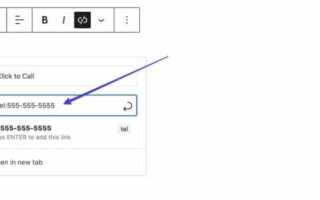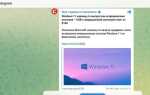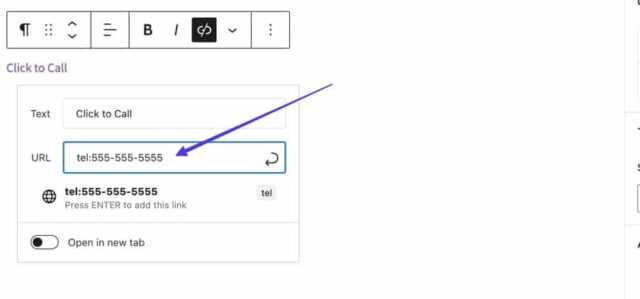
Чтобы сделать ссылку кликабельной на сайте, необходимо правильно использовать элемент <a>, который в HTML отвечает за создание гиперссылок. Он позволяет соединить два ресурса, переход по которому осуществляется при клике на текст или изображение внутри ссылки. Для этого важно не только правильно оформить сам тег, но и учесть ряд особенностей, чтобы ссылка корректно отображалась и функционировала на всех устройствах и браузерах.
Для начала, базовый синтаксис создания ссылки выглядит следующим образом:
<a href="URL">Текст ссылки</a>В этом примере href – это атрибут, который указывает на адрес веб-страницы или ресурса, куда будет направлен пользователь при клике на ссылку. Важно помнить, что URL может быть как абсолютным, так и относительным в зависимости от нужд проекта.
Чтобы ссылка точно работала, необходимо также убедиться, что атрибут href не пуст и указывает на действительный адрес. Также часто используется атрибут target=»_blank», который открывает ссылку в новой вкладке браузера, что является хорошей практикой для внешних ссылок. Однако не стоит злоупотреблять этим атрибутом, так как это может снизить удобство использования сайта.
Дополнительные параметры, такие как title, rel=»noopener noreferrer» для безопасности или aria-label для улучшения доступности, могут также улучшить функциональность и восприятие вашей ссылки.
Как использовать HTML-тег для создания ссылки
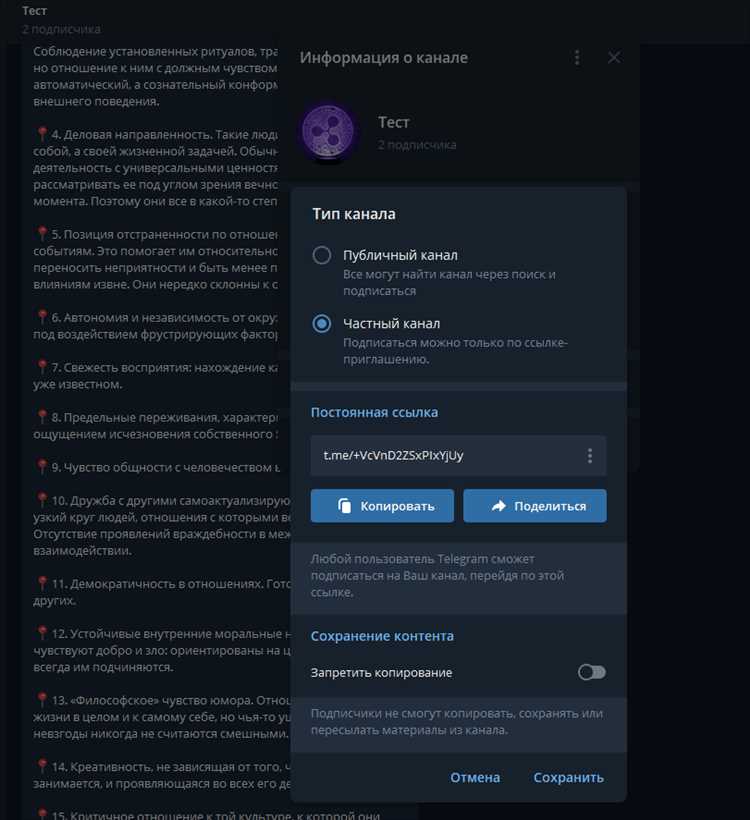
Для создания ссылки в HTML используется тег <a>. Этот тег позволяет делать текст или другие элементы кликабельными, указывая на ресурс, к которому ведет ссылка.
Основной атрибут тега <a> – это href, который указывает адрес целевой страницы. Например, чтобы создать ссылку на сайт Google, используется следующий код:
<a href="https://www.google.com">Перейти на Google</a>При этом текст внутри тега <a> («Перейти на Google») будет кликабельным и будет перенаправлять пользователя на указанный URL.
Чтобы открыть ссылку в новом окне или вкладке, добавьте атрибут target="_blank". Это полезно для ссылок, ведущих на внешние ресурсы, чтобы пользователь не покидал ваш сайт:
<a href="https://www.google.com" target="_blank">Перейти на Google</a>Если нужно добавить описание ссылки, используйте атрибут title. Это текст, который появится при наведении на ссылку:
<a href="https://www.google.com" title="Перейти на главную страницу Google">Google</a>Для создания внутренних ссылок на вашем сайте используйте якоря. Они позволяют перемещаться между различными частями одной страницы. Для этого укажите в атрибуте href идентификатор элемента, к которому нужно перейти:
<a href="#section1">Перейти к разделу 1</a>А в самом разделе добавьте атрибут id:
<h2 id="section1">Раздел 1</h2>Тег <a> также может использоваться для создания ссылок на электронные почты или телефонные номера. Для почты используйте префикс mailto::
<a href="mailto:example@example.com">Написать письмо</a>Для телефонных номеров используется префикс tel::
<a href="tel:+1234567890">Позвонить</a>Не забывайте об оптимизации ссылок для SEO: используйте осмысленные анкорные тексты, избегайте избыточных атрибутов и следите за актуальностью ссылок. Это повышает доступность и улучшает восприятие контента как для пользователей, так и для поисковых систем.
Как задать ссылке адрес с помощью атрибута href
Синтаксис ссылки с атрибутом href выглядит так:
<a href="адрес">Текст ссылки</a>Адрес в атрибуте href может быть абсолютным или относительным:
- Абсолютный адрес – полный URL, начиная с протокола (например,
https://), включая домен и путь:
<a href="https://www.example.com">Перейти на сайт</a><a href="page.html">Перейти на другую страницу</a>Для перехода к якорю на той же странице можно использовать идентификатор элемента:
<a href="#section1">Перейти к разделу 1</a>Также можно указывать параметры в URL. Например, для передачи данных через GET-запрос:
<a href="search.html?q=html">Искать по HTML</a>Если нужно, чтобы ссылка открывалась в новом окне или вкладке, добавляется атрибут target="_blank":
<a href="https://www.example.com" target="_blank">Открыть в новом окне</a>Важно помнить, что отсутствие значения в атрибуте href делает ссылку неактивной:
<a href="#">Невозможный переход</a>Для улучшения доступности важно добавлять атрибут title, который даст описание ссылки при наведении курсора:
<a href="https://www.example.com" title="Перейти на сайт example">Перейти на example.com</a>Правильное использование атрибута href повышает юзабилити и удобство навигации по сайту.
Почему важно добавлять атрибут target=»_blank» для открытия ссылки в новом окне
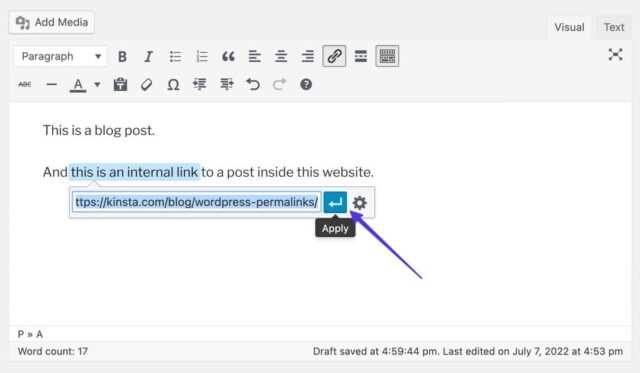
Добавление атрибута target=»_blank» при создании ссылок на сайте обеспечивает открытие контента в новом окне или вкладке браузера. Это имеет несколько ключевых преимуществ для пользователей и веб-разработчиков.
Во-первых, это повышает удобство навигации. Когда ссылка открывается в новом окне, пользователь может продолжать работу на текущей странице, не теряя контекста. Например, переход по ссылке на сторонний ресурс не заставит пользователя покидать сайт, что способствует лучшему удержанию аудитории.
Во-вторых, использование target=»_blank» улучшает доступность и восприятие информации. Например, если ссылка ведет на подробное описание товара или внешние источники, пользователи смогут сразу вернуться к исходной странице, не потеряв важные данные.
Кроме того, это особенно важно для мобильных устройств, где многозадачность на одном экране ограничена. Открытие ссылок в новом окне позволяет быстрее переключаться между страницами без необходимости постоянно возвращаться на исходную страницу.
Однако, важно соблюдать баланс и не злоупотреблять атрибутом target=»_blank». Использование его без явной необходимости может раздражать пользователей, особенно если на сайте много таких ссылок. В таких случаях стоит задуматься о целесообразности открытия новых вкладок.
Рекомендуется применять target=»_blank» для ссылок, ведущих на внешние сайты или другие ресурсы, не связанные напрямую с контентом вашей страницы. Это позволяет сохранить целостность пользовательского опыта и улучшить функциональность сайта.
Как добавить текст или изображение внутри тега для кликабельной ссылки
Чтобы сделать текст или изображение кликабельными, необходимо обернуть их в тег <a>, который служит для создания ссылок. Для текста достаточно разместить его между открывающим и закрывающим тегами <a>, например:
<a href="https://example.com">Перейти на сайт</a>Если требуется сделать кликабельным изображение, его нужно поместить в тот же тег. В качестве изображения используется тег <img>, указывая атрибут src с адресом картинки. Пример:
<a href="https://example.com"><img src="image.jpg" alt="Картинка"></a>Можно комбинировать текст и изображение внутри одного тега <a>. В этом случае сначала будет отображаться изображение, а затем текст. Например:
<a href="https://example.com"><img src="image.jpg" alt="Картинка">Перейти на сайт</a>Это полезно, если требуется, чтобы пользователь мог кликнуть как по изображению, так и по тексту, переходя по одной и той же ссылке. Важно помнить, что для изображений рекомендуется указывать атрибут alt, чтобы улучшить доступность контента.
Как сделать ссылку активной только при наведении с помощью CSS
Для того чтобы ссылка становилась активной только при наведении курсора, достаточно использовать псевдокласс :hover в CSS. Этот псевдокласс позволяет задать стиль для элемента в момент его активации, то есть, когда пользователь наводит на него указатель мыши.
Пример базового кода для реализации:
a {
color: blue;
text-decoration: none;
}
a:hover {
color: red;
cursor: pointer;
}
В данном примере, стандартная ссылка будет синего цвета, но при наведении цвет текста изменится на красный. Также будет добавлен курсор в виде руки, что указывает на интерактивность элемента.
Если вы хотите, чтобы только часть стиля менялась при наведении, можно добавить дополнительные эффекты. Например, изменить фон или добавить анимацию:
a {
background-color: #f0f0f0;
padding: 10px;
border-radius: 5px;
transition: background-color 0.3s ease;
}
a:hover {
background-color: #e0e0e0;
}
Здесь при наведении фон ссылки изменится плавно за 0.3 секунды.
Для более сложных эффектов можно использовать трансформации. Например, увеличение ссылки при наведении:
a {
display: inline-block;
transition: transform 0.2s ease;
}
a:hover {
transform: scale(1.2);
}
Этот код увеличивает размер ссылки на 20% при наведении, делая элемент более заметным.
Чтобы улучшить доступность, важно помнить, что не только изменение цвета является хорошей практикой. Например, вы можете добавить эффект подчеркивания при наведении:
a {
text-decoration: none;
}
a:hover {
text-decoration: underline;
}
Таким образом, можно точно настроить внешний вид ссылки в зависимости от состояния наведения, что сделает интерфейс более интерактивным и удобным для пользователей.
Как использовать JavaScript для создания динамичных ссылок

JavaScript позволяет добавлять интерактивные элементы на страницы, в том числе создавать динамичные ссылки, которые изменяются в зависимости от действий пользователя или других факторов. Это особенно полезно, когда необходимо обновить содержимое страницы без перезагрузки или предоставить пользователю возможность взаимодействовать с элементами.
Простейший способ создания динамичных ссылок – это использование событий и манипуляций с DOM. Рассмотрим несколько примеров.
Создание ссылки с помощью JavaScript
Для начала можно создать элемент ссылки с помощью JavaScript, а затем добавить его в нужное место на странице:
const link = document.createElement('a');
link.href = 'https://example.com';
link.textContent = 'Перейти на Example.com';
document.body.appendChild(link);
Этот код создаст ссылку и добавит её в конец страницы. Однако можно дополнительно настроить её поведение.
Изменение ссылки при взаимодействии с пользователем
Можно изменить href ссылки или её внешний вид в ответ на действия пользователя. Например, чтобы изменить ссылку при наведении курсора:
const link = document.querySelector('#dynamicLink');
link.addEventListener('mouseover', function() {
link.href = 'https://new-url.com';
});
Этот код изменяет ссылку на новую, когда пользователь наводит курсор на элемент.
Динамичные ссылки с параметрами
Чтобы сделать ссылки динамичными с учетом параметров, можно использовать JavaScript для генерации URL с параметрами. Это полезно, например, при генерации ссылки для поиска на основе введённого текста:
const searchInput = document.querySelector('#searchInput');
const searchLink = document.querySelector('#searchLink');
searchInput.addEventListener('input', function() {
const query = searchInput.value;
searchLink.href = `https://example.com/search?q=${encodeURIComponent(query)}`;
});
Здесь ссылка обновляется с параметром запроса, основанным на вводе пользователя.
Изменение внешнего вида ссылки
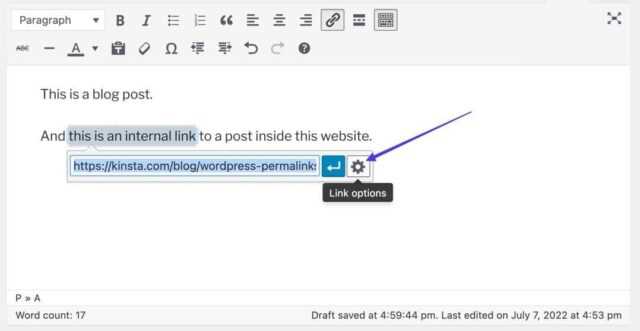
Для создания динамичных ссылок, которые меняют свой внешний вид в зависимости от ситуации, используйте JavaScript для добавления или удаления классов:
const link = document.querySelector('#dynamicLink');
link.addEventListener('click', function() {
link.classList.toggle('active');
});
Этот код позволяет менять внешний вид ссылки при её нажатии, добавляя или убирая CSS-класс.
Применение динамичных ссылок с AJAX
Для создания ссылок, которые подгружают данные без перезагрузки страницы, можно использовать AJAX. Пример, когда при нажатии на ссылку загружается дополнительная информация:
const link = document.querySelector('#loadDataLink');
link.addEventListener('click', function(event) {
event.preventDefault();
fetch('https://example.com/data')
.then(response => response.json())
.then(data => {
document.querySelector('#dataContainer').textContent = data.info;
});
});
В данном примере информация подгружается асинхронно, что позволяет динамично обновлять содержимое страницы без её перезагрузки.
Заключение
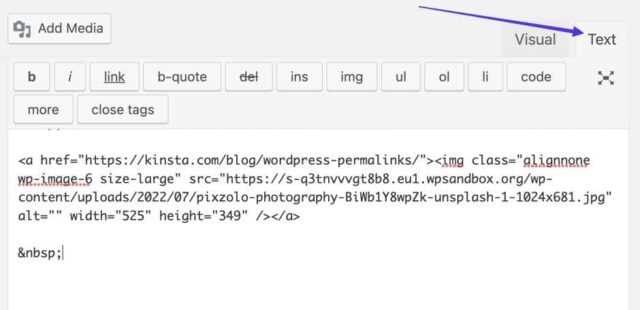
Использование JavaScript для создания динамичных ссылок даёт разработчику гибкость в управлении контентом и пользовательским интерфейсом. С помощью событий, манипуляций с DOM и AJAX можно сделать ссылки интерактивными, адаптируемыми и функциональными. Правильная комбинация этих инструментов помогает создавать более современные и удобные веб-приложения.
Как проверить правильность работы ссылки на сайте с помощью инструментов разработчика
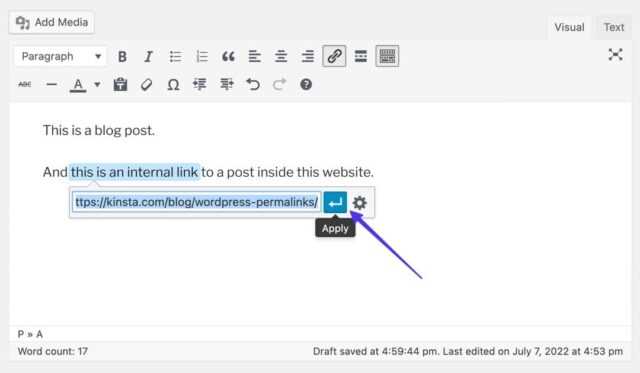
Для проверки правильности работы ссылки на сайте можно использовать инструменты разработчика, доступные в большинстве современных браузеров. На примере Google Chrome рассмотрим основные шаги.
1. Откройте сайт и нажмите правой кнопкой мыши на ссылку, которую хотите проверить. Выберите «Инспектировать» или «Исследовать элемент». В откроющемся окне инструментов разработчика отобразится HTML-код страницы.
2. Найдите элемент ссылки в коде. Ссылки обычно отображаются в виде тега <a>, и в атрибуте href указывается путь. Убедитесь, что в ссылке указан правильный URL. Если URL ведет на несуществующую страницу, это будет видно через состояние ошибки или неверный путь.
3. Используйте вкладку «Network» (Сеть) в инструментах разработчика, чтобы отслеживать запросы, связанные с переходом по ссылке. Нажмите на ссылку и посмотрите, какой статус ответа сервер возвращает. Статус 200 означает успешную загрузку страницы, а ошибки типа 404 или 500 свидетельствуют о проблемах с доступностью ресурса.
4. Обратите внимание на вкладку «Console» (Консоль). Здесь могут отображаться ошибки, связанные с неправильной работой ссылки. Например, если ссылка ведет на JavaScript-ресурс, но возникает ошибка в скрипте, она отобразится в консоли.
5. Для проверки ссылок, ведущих на внешние ресурсы, можно использовать вкладку «Network» и фильтры, чтобы отслеживать запросы, уходящие с вашего сайта. Убедитесь, что все внешние URL-адреса корректно загружаются и не вызывают ошибок.
6. Если ссылка ведет на другие страницы вашего сайта, используйте инструмент «Coverage» (Покрытие) для проверки, не блокируются ли ресурсы на странице, что может помешать правильному отображению или функционированию ссылок.
Проверка ссылок с помощью инструментов разработчика позволяет быстро выявить ошибки и убедиться в правильности переходов, что улучшает работу сайта и опыт пользователей.
Вопрос-ответ:
Как сделать ссылку на сайте кликабельной?
Чтобы ссылка стала кликабельной, необходимо использовать тег HTML ``. Внутри этого тега указывается атрибут `href`, в котором прописывается URL-адрес, на который должна вести ссылка. Например: `Перейти на сайт`. Когда пользователь нажмёт на текст «Перейти на сайт», он будет перенаправлен по указанному адресу.
Можно ли сделать кликабельной не только текст, но и картинку?
Да, это возможно. Для этого нужно использовать тег `` и обернуть картинку внутри этого тега. Например, чтобы сделать картинку кликабельной, используйте следующий код: ` `. Когда пользователь кликнет на изображение, его перенаправит на указанный сайт.
`. Когда пользователь кликнет на изображение, его перенаправит на указанный сайт.
Нужно ли добавлять атрибут `target=»_blank»` для открытия ссылки в новой вкладке?
Если вы хотите, чтобы ссылка открывалась в новой вкладке браузера, необходимо добавить атрибут `target=»_blank»` в тег ``. Например: `Перейти на сайт`. Этот атрибут предотвращает закрытие текущей страницы и позволяет пользователю оставаться на ней, открыв новую вкладку.